word文档中的文字如何直接变成繁体字?
word文档中的文字如何直接变成繁体字?很多朋友并不是很清楚,所以下面小编就为大家详细介绍一下,不会的朋友可以参考本文
我们在使用word的时候,有时候会遇到一大篇文章,根据需要要变成繁体字,当然不可能一个字一个字的输入,那样会很麻烦,而且还可能有遗漏,如何让这些文字直接变成繁体字呢?下面就为大家详细介绍一下,来看看吧!
步骤
1、首先,我们打开一个word文档,当然可以是一个有内容的文档,为了演示方便,我打开一个空白文档。
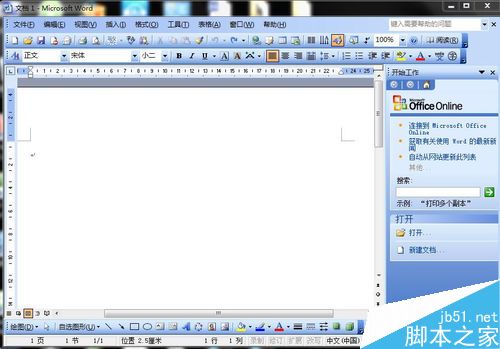
2、在空白文档中,我们可以输入一些文字,以作为转换的内容演示,比如,国庆节要到了,我们输入"祖国万岁"。
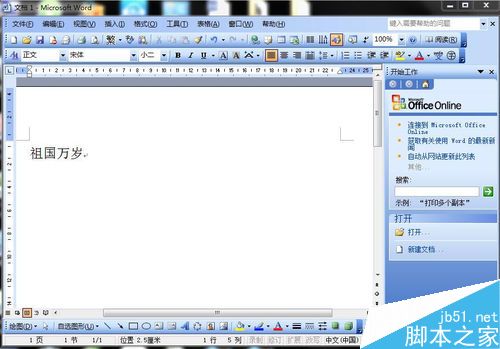
3、为了能够演示清楚,我们可以将文字变得大一些,这个步骤不是必须的。

4、我们需要将文字转换,前提就是将文字选中,也就是说,需要转换哪些文字就选中哪些文字。

5、选好以后,我们可以在上方的工具栏中找到一个"繁"字,这个按钮就是转换的工具按钮。

6、点击这个"繁"字以后,我们看到,原来的"祖国万岁"字样,变成了繁体字"祖國萬歲"。设置成功。

以上就是word文档中的文字如何直接变成繁体字方法介绍,操作很简单的,大家学会了吗?希望这篇文章能对大家有所帮助!
上一篇:word2007汉字怎么拆分笔画 word巧妙拆分汉字方法
栏 目:office激活
下一篇:word2007如何进行页面设置 word2007页面设置教程
本文标题:word文档中的文字如何直接变成繁体字?
本文地址:https://www.fushidao.cc/wangzhanyunying/18062.html
您可能感兴趣的文章
- 06-27word程序打不开怎么办
- 06-27word2010怎么制作和打印桌签?
- 06-27Word2010怎样设置主题颜色
- 06-27word怎样设置超链接图解
- 06-27word怎样设置文本域背景底色
- 06-27word标题格式怎样设置关联列表
- 06-27word按姓氏笔画如何排序
- 06-27Word文档怎样横向打印?横向打印方法介绍
- 06-27word文档奇偶页码怎样设置
- 06-27word如何设置图片环绕样式


阅读排行
推荐教程
- 11-30正版office2021永久激活密钥
- 11-25怎么激活office2019最新版?office 2019激活秘钥+激活工具推荐
- 11-22office怎么免费永久激活 office产品密钥永久激活码
- 11-25office2010 产品密钥 永久密钥最新分享
- 11-22Office2016激活密钥专业增强版(神Key)Office2016永久激活密钥[202
- 11-30全新 Office 2013 激活密钥 Office 2013 激活工具推荐
- 11-25正版 office 产品密钥 office 密钥 office2019 永久激活
- 11-22office2020破解版(附永久密钥) 免费完整版
- 11-302023 全新 office 2010 标准版/专业版密钥
- 03-262024最新最新office365激活密钥激活码永久有效






